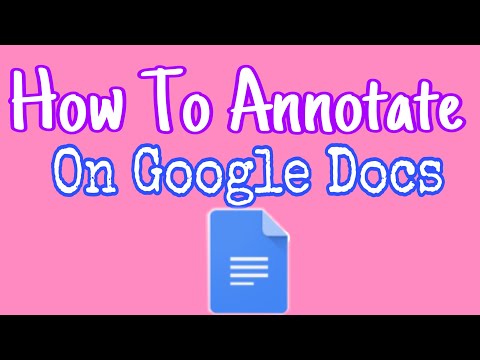Komandu uzvedne, kas būtībā ir Apple lietotnes "Terminal" Windows versija, ļauj ievadīt sistēmas maiņas komandas. Lai gan lielāko daļu lietotāju komandu, ko var ievadīt komandu uzvednē, ir vieglāk izpildīt, vienkārši veicot pašu darbību (piemēram, atverot mapi), varat izmantot komandu uzvedni, lai ātri izveidotu (vai dzēstu) lietotāju kontus tieši no darbvirsmas!
Soļi
1. daļa no 2: Piekļuve komandrindai

1. solis. Atveriet datora izvēlni Sākt
To var izdarīt, ekrāna apakšējā kreisajā stūrī noklikšķinot uz pogas Sākt. Lūdzu, ņemiet vērā: lai pievienotu vai dzēstu lietotājus, jums ir jābūt administratora kontam.
Lai to izdarītu, varat arī pieskarties pogai Win

2. solis. Izvēlnes Sākt meklēšanas joslā ierakstiet “Komandu uzvedne”
Komandu uzvednes lietotnei vajadzētu parādīties attiecīgo meklēšanas rezultātu augšpusē.
Varat arī turēt nospiestu ⊞ Win un pieskarties X, lai atvērtu ātrās piekļuves izvēlni ar komandu uzvedni

3. solis. Ar peles labo pogu noklikšķiniet uz komandrindas ikonas
Tas parādīs nolaižamo izvēlni.

Solis 4. Nolaižamajā izvēlnē noklikšķiniet uz "Palaist kā administratoram"
Ja izmantojat viesa kontu, administratora režīmā nevarēsit piekļūt komandu uzvednei.
Ja izmantojat ātrās piekļuves izvēlni, vienkārši noklikšķiniet uz opcijas "Komandu uzvedne (administrators)". Neizmantojiet parasto komandu uzvednes opciju

Solis 5. Uznirstošajā logā noklikšķiniet uz "Jā"
Tas ļaus jums piekļūt komandu uzvednei kā administratoram.
2. daļa no 2: Lietotāju pievienošana un dzēšana

1. solis. Noklikšķiniet uz komandu uzvednes loga
Tas nodrošinās, ka kursors komandrindā pašlaik ir aktīvs.

2. darbība. Pievienojiet lietotāja kontu
Lai to izdarītu, ierakstiet net user (lietotājvārds) (parole) /add un pieskarieties ↵ Enter, kad esat pabeidzis. Tādējādi jūsu kontam tiks pievienots jauns lietotājs!
Aizstāt iekavās esošo informāciju ar faktisko lietotājvārdu un paroli; noteikti izslēdziet iekavas

Solis 3. Izdzēsiet lietotāja kontu
Lai to izdarītu, ierakstiet net user (lietotājvārds) /delete un pieskarieties ↵ Enter, kad esat pabeidzis. Jūsu izvēlētajam lietotāja kontam vajadzētu pazust!
Pēc konta veiksmīgas pievienošanas vai noņemšanas redzēsit rindiņu "Komanda veiksmīgi pabeigta"

4. solis. Iziet no komandrindas
Tagad jūs zināt, kā pievienot un dzēst lietotājus, izmantojot komandu uzvednes lietotni!